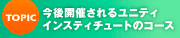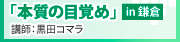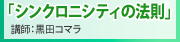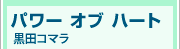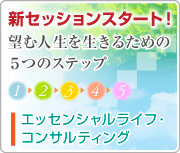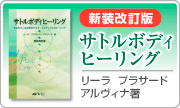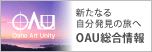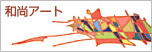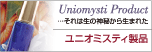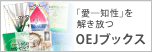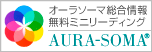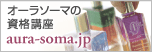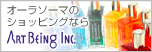ユニティインスティチュート
無料インターネットクラスへようこそ
<無料インターネットクラスへの入り方>
利用する機器によって2通りの入り方があります。ご自分のご使用になる機器の手順をご確認ください。
1.インターネットクラスの入り方(PCかアップルコンピューター使用の場合)
最初にクラスに入るのに、少し時間がかかるかもしれません。
だいたいクラス開始時間の10分〜15分前に、クラスに入るプロセスをコンピュータで始めて下さい。
2.インターネットクラスの入り方(iPhone やiPad使用の場合)
あなたの使っているiPhoneやiPad が、インターネットクラスのお知らせメールを受け取るよう設定されているなら、A.に進んで下さい。そうでない場合は、B.のインストラクションに従って下さい。
 GotoWebinar操作パネルの使い方も参考にしてください。
GotoWebinar操作パネルの使い方も参考にしてください。
何かご不明な点がございましたら下記にお問い合わせください。
今後、ユニティインスティチュートからのお知らせやニューズレターなどをお送りさせていただきます。
ご参加を楽しみにお待ちしております。
ユニティ インスティチュート(株式会社和尚アートユニティ内)
HP: http://unityinstitute.jp/
申し込みに関するお問い合わせは、下記問合せフォームからお願い致します。
http://unityinstitute.jp/mail/
電話番号:0467-23-5683 FAX番号:0467-23-1968
※お電話は土日祝日を除く営業時間内(10:00〜17:00)にお願いします
利用する機器によって2通りの入り方があります。ご自分のご使用になる機器の手順をご確認ください。
1.インターネットクラスの入り方(PCかアップルコンピューター使用の場合)
最初にクラスに入るのに、少し時間がかかるかもしれません。
だいたいクラス開始時間の10分〜15分前に、クラスに入るプロセスをコンピュータで始めて下さい。
- インターネットクラスの登録を完了すると、メールが送られてきます。
そのメールにあるURLのリンクをクリックするか、あるいはクラス開始をお知らせするメール(クラス開始前日と1時間前の2回)が届きますが、そこにも同じURLのリンクがありますので、そのリンクをクリックします。
- そのURLをクリックすると、アプリケーションのダウンロードが始まります。
もし自動的にダウンロードが始まらない場合は、ダウンロードのウェブページの指示に従って、手動でその作業を続けます。
- ダウンロードが終わって準備ができても、すぐにクラス開始画面にならず「Waiting for Organizer」という画面が出る場合がありますが、それはあなたが少し早くクラスに到着しているということなので、クラスが始まるまで、そのまましばらくお待ちください。
2.インターネットクラスの入り方(iPhone やiPad使用の場合)
- iPhone やiPadをつなぐWiFiの電波が強いことを確認してください。
- 「App store」で「Go To Webinar」でアプリ(無料)を検索して、そのアプリをダウンロードします。
アプリは青い花のようなデザインです。
あなたの使っているiPhoneやiPad が、インターネットクラスのお知らせメールを受け取るよう設定されているなら、A.に進んで下さい。そうでない場合は、B.のインストラクションに従って下さい。
- iPhoneかiPadでインターネットクラスの登録完了後に送られてきたメールにある、URLのリンクをクリックするか、あるいはクラス開始を知らせるメール(クラス開始前日と1時間前の2回)が届きますが、そこにも同じURLのリンクがあるので、そのリンクをクリックします。アプリが自動的に作動して、クラスに入ることができます.
- ダウンロードしたアプリを開いて、「ウェビナーに参加」をタッチします。
登録後に受け取ったメールの中にあるWebinar IDを入力し、登録時に使ったあなたの名前とメールアドレスを入力します。
それから「ウェビナーに参加」をタッチします。
クラスに入るには、もう一度名前とメールアドレスの入力を求められる場合があります。
- すぐにクラス開始画面にならず「Waiting for Organizer」という画面が出る場合がありますが、それはあなたが少し早くクラスに到着しているということなので、クラスが始まるまで、そのまましばらくお待ちください。
 GotoWebinar操作パネルの使い方も参考にしてください。
GotoWebinar操作パネルの使い方も参考にしてください。何かご不明な点がございましたら下記にお問い合わせください。
今後、ユニティインスティチュートからのお知らせやニューズレターなどをお送りさせていただきます。
ご参加を楽しみにお待ちしております。
ユニティ インスティチュート(株式会社和尚アートユニティ内)
HP: http://unityinstitute.jp/
申し込みに関するお問い合わせは、下記問合せフォームからお願い致します。
http://unityinstitute.jp/mail/
電話番号:0467-23-5683 FAX番号:0467-23-1968
※お電話は土日祝日を除く営業時間内(10:00〜17:00)にお願いします